WordPress官方其实很早就透露出未来不再维护经典编辑器,我接触WordPress其实比较晚,上手就是使用古腾堡编辑器,用习惯了再熟悉经典编辑器,违和感暴增。
后来使用子比主题习惯了之后就懒得去后台发布文章,进后台又慢古腾堡又不好操作,渐渐的又开始注重经典编辑器的使用,虽说主题确实对经典编辑器做了一些增强,但是又不一步到位,比如前段想新建表格就不行,再比如之前经典编辑器无法直接粘贴图片上传到媒体库。
还好有歪果仁开发了一款插件,能增强经典编辑器,虽说很久没更新了,但是放在如今依旧能用。
插件介绍
WordPress高级编辑器增强插件 – Advanced Editor Tools ( 也就是之前的 TinyMCE Advanced ) 是一款WordPress官方团队开发的一款高质量的WordPress编辑器扩展增强插件,同时扩展并增强了区块编辑器(Gutenberg)和经典编辑器(TinyMCE),如果你需要更多丰富功能的WordPress内容编辑器,那么,这个插件绝对可以满足你的全面内容编辑功能需求。
效果【主要是用于前台编辑】

特色
- “经典段落”块,可以代替标准段落块或与标准段落块一起使用。
- 在块编辑器中将经典段落或经典块设置为默认块的选项。
- 支持将大多数默认块转换为经典段落,以及从经典段落转换回默认块。
- 支持在经典块和经典编辑器中创建和编辑表。
- 在经典块和经典编辑器中插入列表时有更多选项。
- 在经典块和经典编辑器中搜索和替换。
- 能够在经典块和经典编辑器中设置字体系列和字体大小。
安装方法
方法1:在后台的【插件 – 安装插件】页面,在线搜索 Advanced Editor Tools 或者 TinyMCE Advanced 在线安装,启用即可使用;
方法2:在WordPrss官方插件库网站, 下载 Advanced Editor Tools (TinyMCE Advanced) 插件后,通过FTP上传到网站空间的 /wp-content/plugins/ 插件目录,然后,在后台的【插件】列表中找到并启用。
使用方法
插件安装启用后,在WordPress网站后台管理菜单中找到 【 设置 – Advanced Editor Tools (TinyMCE Advanced)】项并点击进入,进行简单的功能和权限设置,如下图所示:
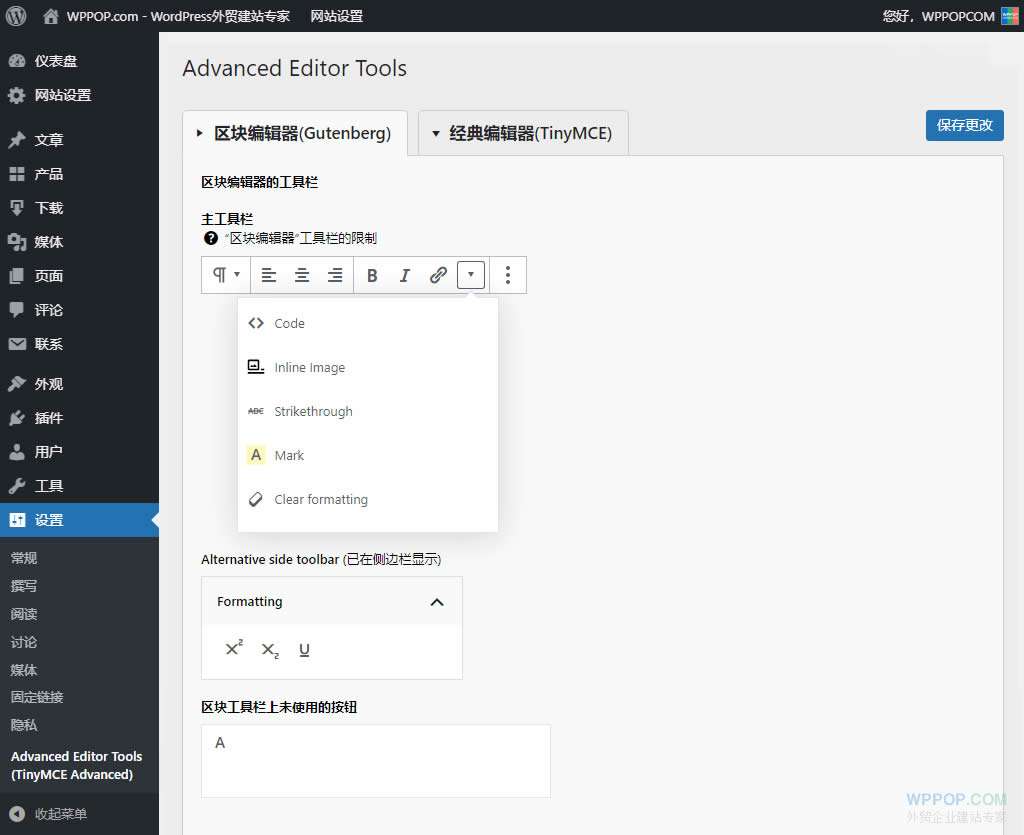
在这里,可以根据需要,自定义设置 区块编辑器(Gutenberg) 和 经典编辑器(TinyMCE) 的不同功能项。
经典段落区块包括熟悉的TinyMCE编辑器,这是一个扩展和增强的经典区块。 您可以添加多个段落、表格、图库、嵌入视频、设置字体和颜色,并且完全使用经典编辑器中提供的所有内容。 Also, like the Classic block, most existing TinyMCE plugins and add-ons will continue to work. 这使得区块编辑器更加熟悉、易于使用且易于习惯,并且与现有工作流更兼容。
使用鼠标拖动来调整表,行和列的大小;可以通过拖动来调整整个表格,行和列的大小,但是大小可以使用内联CSS样式设置。 这可能会覆盖您的主题设置的某些样式,并且通常会在智能手机等小屏幕上查看表格时无自适应。 调整行或列的大小时,所有表格行和单元格上的内联样式都会更新。
可以通过拖拽方法来自定义在编辑器中的各功能模块显示和位置,设置好相关编辑器功能后,保存即可。
下载地址
1 本站一切资源不代表本站立场,并不代表本站赞同其观点和对其真实性负责。
2 本站一律禁止以任何方式发布或转载任何违法的相关信息,访客发现请向站长举报
3 本站资源大多存储在云盘,如发现链接失效,请联系我们我们会第一时间更新。










暂无评论内容